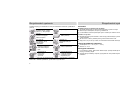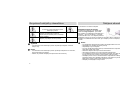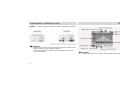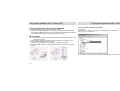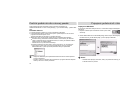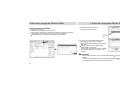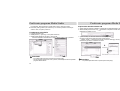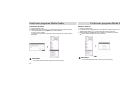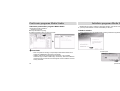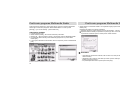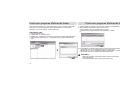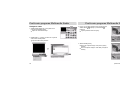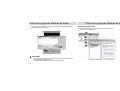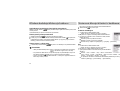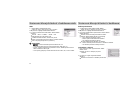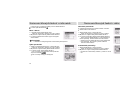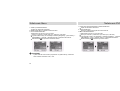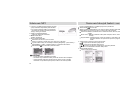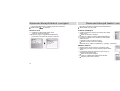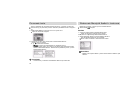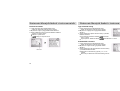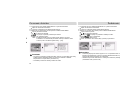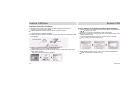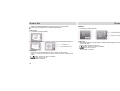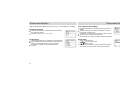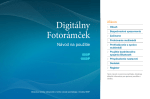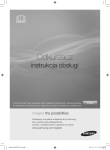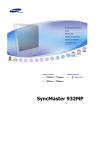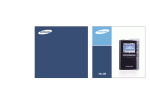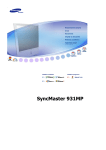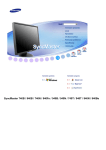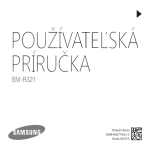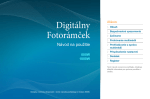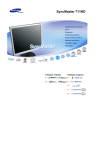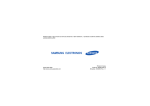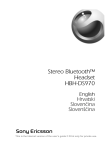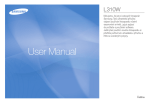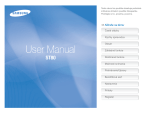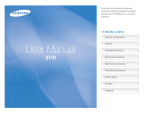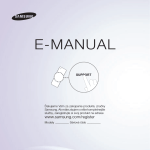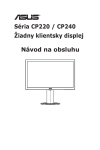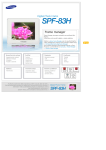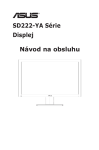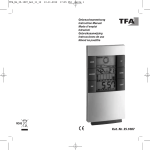Download Samsung YH-J70S Uporabniški priročnik
Transcript
Vlastnosti Podpora vymeniteľného pamäťového média • Zabudovaný pevný disk môžete použiť pre uloženie kompletnej zbierky hudby, alebo ho využiť ako externý disk vášho PC pre uloženie dátových súborov. Prehráva MP3, WMA, Audio ASF a Ogg • Váš prehrávač podporuje prehrávanie súborov vo formátoch MP3, WMA, Audio ASF a Ogg. Podpora funkcie USB Host • Môžete volne prenášať dáta ako hudbu, či obrázky bez PC, priamym pripojením digitálnych zariadení ako napr. digitálny fotoaparát, MP3 prehrávač, atď. k prehrávaču. Funkcia prehrávania videa • Pomocou programu Multimedia Studio si môžete po stiahnutí prezerať video súbory. Funkcia prehliadača obrázkov a textu • Môžete si prezerať súbory JPEG a textové TXT súbory. Priamy záznam MP3 • 2 Môžete previesť hudbu z CD nosičov, kaziet a rádia do MP3 súborov bez použitia PC. Vlastnosti Podpora vysokorýchlostného prenosu USB 2.0 SRS WOW Surround Sound • Funkcia 3D surround (SRS) pridáva zvuku plnosť. 1,8 palcový farebný TFT LCD displej • Môžete si vychutnať kvalitné obrazové a video súbory. Podpora rôznych hier • Môžete si zahrať hry ako napr. Tetris, Omok a Othello. Vstavaná nabíjacia Li-ion batéria • Vstavaná nabíjacia lítiová batéria poskytuje až 25 hodín prehrávania hudobných alebo 5 hodín a 30 minút video súborov. (Hodnoty namerané výrobcom). Funkcia kontroly rýchlosti prehrávania • Môžete meniť rýchlosť prehrávania hudby, či hlasu. Možnosť upgrade • Môžete upgradeovať interné programy podľa dostupnosti. Pre upgrade navštívte domovskú stránku (www.samsung.com) 3 Obsah Kapitola 1 Prípravy Vlastnosti...................................................................................2 Bezpečnostné opatrenia............................................................6 Bezpečnosť nabíjačky akumulátora ..........................................8 Nabíjanie akumulátora...............................................................9 Časti........................................................................................ 10 Umiestnenie ovládacích prvkov.............................................. 11 Displej..................................................................................... 13 Kapitola 2 Pripájanie k počítaču Pripojenie prehrávača k vášmu PC......................................... 14 • Inštalácia softvéru............................................................... 14 • Pripojenie prehrávača k PC pomocou USB kábla.......................................................................................16 Použitie prehrávača ako externej pamäte................................18 • Prevzatie súborov.................................................................18 • Odpojenie USB kábla........................................................... 19 Používanie programu Media Studio..........................................20 • Preberanie hudobných súborov............................................20 • Zasielanie zoznamu skladieb................................................22 • Formátovanie prehrávača.....................................................24 • Kopírovanie skladieb z Audio CD .........................................25 • Vytváranie adresára..............................................................26 • Mazanie súborov...................................................................27 • Zobrazenie pomocníka v programe Media Studio.................28 Inštalácia programu Media Studio..................................... .......29 • Inštalácia softvéru............................................................... .29 Používanie programu Multimedia Studio.......................... .......31 • Editovanie obrázkov..................................................... .......31 • Odosielanie obrázkov....................................................... ...32 • Odosielanie videí.......................................................... ......34 • Zachytenie videa..................................................................36 • Zobrazenie pomocníka........................................................39 4 Obsah Kapitola 3 Používanie prehrávača Prehrávanie hudby...................................................................40 • Prerušenie hudby................................................................40 • Nastavenie hlasitosti...........................................................40 Funkcia Hold............................................................................41 Opakovanie slučky...................................................................41 • Počiatočný bod....................................................................41 • Koncový bod.......................................................................41 Hľadanie hudobných/hlasových súborov.................................42 • Vyhľadávanie konkrétnych častí počas prehrávania..........42 • Zmena piesní počas prehrávania.......................................42 • Zmena piesní v režime stop...............................................42 Nastavenie hlavných funkcií v hudobnom móde ....................43 • Pridať k obľúbeným............................................................43 • EQ......................................................................................43 • SRS....................................................................................44 • Režim prehrávania.............................................................45 • Informácie o súbore...........................................................45 Nastavenia MENU..................................................................46 Počúvanie FM rádia...............................................................47 • Prepnutie sa do režimu FM Rádio.....................................47 • Vyhľadanie frekvencie.......................................................47 Nastavenie hlavných funkcií v rádio móde.............................48 • Mono / Stereo....................................................................48 • Výber predvolieb...............................................................48 • Vkladanie predvolieb.........................................................49 • Automatické predvoľby......................................................49 Nahrávanie hlasu...................................................................50 Nahrávanie FM rádia..............................................................51 Nahrávanie MP3.....................................................................52 Nastavenie hlavných funkcií v navigácii.................................53 • Návrat na vrch...................................................................54 • Pridať k obľúbeným...........................................................55 • Mazanie súborov...............................................................55 Kapitola 3 Používanie prehrávača Prezeranie textu........................................................................56 Nastavenie hlavných funkcií v textovom móde.........................57 • Záložka.................................................................................57 • Prechod na stranu................................................................58 • Typ rolovania strany.............................................................59 • Automatické rolovanie..........................................................59 Prezeranie obrázkov................................................................60 Prehrávanie videa....................................................................61 Použitie USB Host...................................................................62 • Pripojenie externého zariadenia..........................................62 • Prenos súborov z externého zariadenia do prehrávača................................................................63 • YH-J70 USB HOST kompatibilnosť.....................................65 Hranie hier...............................................................................66 • Clear Screen.......................................................................66 • Othello.................................................................................67 • Omok...................................................................................68 • Tetris...................................................................................69 • Chips...................................................................................70 Nastavenie pokročilých funkcií................................................71 Nastavenia displeja.................................................................72 • Rýchlosť rolovania...............................................................72 • Podsvietenie........................................................................72 • Čas vypnutia LCD displeja..................................................73 • Farba textu..........................................................................73 Nastavenia zvukových efektov................................................74 • Úroveň WOW......................................................................74 • WOW Optimum...................................................................74 • Auto EQ...............................................................................75 • Postupné zosilňovanie.........................................................75 • Užívateľské nastavenie ekvalizéra......................................76 • Zvuk tlačidiel........................................................................76 Nastavenia času/časovača............................................................77 ? Pripomienka................................................................................77 ? Kalendár.....................................................................................78 ? Funkcia Spánok(sleep)...............................................................79 ? Dátum/Čas..................................................................................79 Nastavenia FM rádia......................................................................80 ? FM Región...................................................................................80 ? Citlivosť prehľadávania FM.........................................................80 Nastavenia nahrávania..................................................................81 ? Prenosová rýchlosť.....................................................................81 ? Automatická synchronizácia.......................................................81 Nastavenia systému.......................................................................82 ? Jazyky.........................................................................................82 ? Jazyk pri súboroch......................................................................82 ? Rýchlosť prehrávania..................................................................83 ? Pokračovanie..............................................................................83 ? Mód pripojenia k PC...................................................................83 ? Pôvodné nastavenia...................................................................84 ? O aplikácii...................................................................................84 Kapitola 4 Dodatok Tabuľka menu...............................................................................85 Kapitola 5 Zákaznícka podpora Odstraňovanie porúch...................................................................86 Špecifikácia...................................................................................88 5 Bezpečnostné opatrenia Bezpečnostné opatrenia Prečítajte si pokyny a oboznámte sa s nimi pre zamedzenie zraneniam a poškodeniu prístroja. Nevystavujte extrémnym Nevystavujte prílišnému tlaku. teplotám (cez 95 °F alebo pod 23 °F ). Nevystavujte vlhkosti. Dajte pozor, nech na Na prehrávač neukladajte prehrávač nevylejete ťažké predmety. žiadnu kvapalinu. Nevystavujte chemikáliám, ako je benzén alebo rozpúšťadlá. Nevystavujte priamemu slnečnému svetlu alebo zdrojom tepla. Nepokúšajte sa prístroj sami rozoberať a opravovať. Nabíjačky sa nedotýkajte mokrými rukami. Neukladajte v prašných priestoroch. Slúchadlá Dodržujte pokyny pre bezpečnosti prevádzky • Slúchadlá nepoužívajte pri riadení automobilu alebo pri jazde na bicykli. Nielen že je to nebezpečné, ale je to aj protizákonné. • Pre zamedzenie nehode nepoužívajte vysokú hlasitosť pri chôdzi so slúchadlami. Chráňte si svoj sluch • Nepoužívajte príliš vysokú hlasitosť. Lekári varujú pred dlhodobým vystavením vysokej hlasitosti. • Ak vám zvoní v ušiach, prestaňte prístroj používať alebo stlmte zvuk. • Dajte pozor, aby sa vám pri chôdzi, či cvičení kábel od slúchadiel nezachytil o ruku. Okolité prevádzkové podmienky • Okolitá teplota: 5 °C ~ 35 °C (41 °F ~ 95 °F) • Vlhkosť: 10 ~ 75 % Ekologické informácie Nepoužívajte prístroj v blízkosti zariadení vytvárajúcich silné magnetické pole. • Pri vyhadzovaní obalov, batérií alebo elektronických prístrojov dodržujte miestne pokyny pre zvláštny odpad. • Váš prehrávač je zabalený v lepenke, polyetyléne atď. bez použitia zbytočných materiálov. Pamätajte prosím na to, že nenesieme žiadnu zodpovednosť za škody, spôsobené stratou dát v dôsledku poškodenia, opráv alebo z iných dôvodov. 6 7 Bezpečnosť nabíjačky akumulátora POZOR Pri otvorení puzdra môže dôjsť k úrazu elektrickým prúdom. Neizolované diely vo vnútri nabíjačky môžu spôsobiť úraz elektrickým prúdom. Z bezpečnostných dôvodov prosím neotvárajte puzdro nabíjačky. Pre zabránenie problémom pri používaní nabíjačky si prečítajte návod na použitie. Výstraha – Pre zabránenie úrazu elektrickým prúdom nepoužívajte nabíjačku v blízkosti zdrojov vody. Pozor – Pre zabránenie úrazu elektrickým prúdom používajte nabíjačku len so zásuvkou, ktorá zodpovedá tvaru zástrčky. – Zaistite, aby zástrčka nabíjačky bola úplne zasunutá do zásuvky. Nabíjanie akumulátora S prehrávačom sa dodáva nabíjačka. Nabíjačku pripojte do zásuvky. Po dokončení nabíjania sa na displeji objaví hlásenie "Charge Complete" - plne nabité. Pre nabíjanie cez USB kábel zvoľte [Settings] → [System] → [PC Connect Mode] → [Charge] v okne hlavného menu. Pre nabíjanie pomocou USB kábla musí byť PC zapnutý. Ak prejde do úsporného režimu, nabíjanie sa preruší. Nabíjanie cez USB kábel trvá asi 6 hodín, kým nabíjanie pomocou nabíjačky trvá okolo 4 hodín. Pozor - 8 Pre zamedzenie nebezpečenstva požiaru nenabíjajte dlhšie než 12 hodín. Nepripájajte viac zariadení do tej istej zásuvky. Nepoužívajte chybnú nabíjačku. Pri prvom použití akumulátora alebo po niekoľkomesačnom nepoužívaní akumulátor najskôr plne nabite. Nadmerné nabíjanie skracuje životnosť akumulátora. Akumulátor je spotrebný tovar a jeho kapacita postupne klesá. Pre predĺženie životnosti svojho akumulátora používajte plne nabitý akumulátor kým sa úplne nevybije a potom ho pred použitím opäť plne nabite. Pamätajte prosím na to, že nenesieme žiadnu zodpovednosť za škody spôsobené stratou dát v dôsledku poškodenia, opráv alebo z iných dôvodov. Môže dôjsť k požiaru, alebo zásahu elektrickým prúdom. Nabíjačky sa nedotýkajte mokrými rukami. 9 Časti Umiestnenie ovládacích prvkov Kolíska a puzdro sa dodávajú len s modelom s 30GB internou pamäťou. Model Interná pamäť YH-J70 SB/SW 20GB YH-J70 LB/LW 30GB • Využiteľná kapacita pamäte je menšia než je uvedené v tabuľke, pretože časť pamäte zaberá interný softvér. • Dizajn príslušenstva sa môže zmeniť z dôvodov vylepšenia, bez oznámenia. 10 Poznámka - Pre resetovanie prehrávača stlačte dierku RESET pomocou špicatého predmetu, ako napr. sponka. 11 Umiestnenie ovládacích prvkov Kolíska Displej Kolíska a puzdro sa dodávajú len s modelom s 30GB internou pamäťou. Poznámka - Môžete počúvať hudbu aj po vložení prehrávača do kolísky. Pripojte slúchadlá alebo reproduktory pomocou konektora LINE OUT. - Funkciu USB Host pomocou kolísky môžete použiť dokonca aj keď je v nej umiestnený prehrávač. Poznámka - Použité obrázky slúžia len na ilustráciu. Skutočný displej môže byť odlišný. 12 13 Pripojenie prehrávača k vášmu PC Systémové požiadavky Systém PC musí spĺňať nasledujúce požiadavky: • Pentium 200 MHz alebo vyšší • Windows 98 SE/ME/2000/XP • 50 MB voľného priestoru na pevnom disku • Mechanika CD-ROM (rýchlosť dvojnásobná alebo vyššia) • Podpora USB pripojenia (2.0) • DirectX 9,0 alebo vyšší. Pripojenie prehrávača k vášmu PC Nainštalujte Samsung Media Studio ešte pred prvým pripojením prehrávača k PC. Inštalácia softvéru 1. Do CD-ROM mechaniky vložte inštalačné CD. Zobrazí sa okno znázornené nižšie. Zvoľte [Install Samsung Media Studio] 2. Pre ukončenie inštalácie postupujte podľa inštrukcií v okne. Poznámka - Prihláste sa ako administrátor (hlavný používateľ) a nainštalujte dodaný softvér (Media / Multimedia Studio) vo Windows XP. Informácie o konte užívateľa môžete zmeniť v [Start] → [Control panel] → [User account] na lište vášho PC. 14 15 Pripojenie prehrávača k vášmu PC Pripojenie prehrávača k PC pomocou USB kábla. 1. Pripojte USB kábel k USB konektoru na vašom počítači. 2. Druhý koniec USB kábla pripojte k USB konektoru na spodnej strane prehrávača. • Ak odpojíte USB kábel z vášho PC počas vykonávania príkazu alebo inicializácie pri inštalácii USB ovládača, váš PC nemusí pracovať správne. Pripojenie prehrávača k vášmu PC Kontrola správnej inštalácie USB ovládača Windows XP: Control Panel → System → Hardware → Device Manager → Disk Drives → Samsung YH-J70 USB Device Poznámka Pre použitie pripojením k nabíjacej kolíske pripojte USB kábel ku konektoru pre USB kábel na kolíske. 3. USB ovládač je inštalovaný s hlásením, že je vyhľadávaný nový hardvér. Tento oznam sa počas inštalácie nemusí zobraziť. Prejdite do správcu zariadení a skontrolujte, či je inštalácia kompletná. 4. Po inštalácii USB ovládača sa v [Device Manager] objaví "Samsung YH-J70 USB Device". - 5. V prípade, že sa USB ovládač nenainštaluje automaticky, prejdite na stranu 18. 16 17 Použitie prehrávača ako externej pamäte Pred použitím ako externej pamäte musíte zvoliť režim pripojenia k PC. Stlačte tlačidlo MENU a z menu zvoľte [Settings] → [PC Connect Mode] → [Removable Disk]. Prevzatie súborov 3. Pripojte prehrávač k vášmu PC pomocou dodaného USB kábla. 4. Pravým tlačidlom kliknite na ikonu Start a potom vyberte Explorer. Pre otvorenie programu Windows Explorer na PC. • [Removable Disk] je zobrazený vo Windows Explorer. 5. Zvoľte súbor, ktorý chcete uložiť, pretiahnite ho do požadovaného adresára. • Hudobné súbory pretiahnite do adresára MUSIC, textové súbory do adresára TEXT a obrázkové súbory do adresára PHOTO, svi súbory do adresára VIDEO a dátové súbory do adresára DATA. - Adresár DATA sa v prehrávači nezobrazuje. • Prehrávač podporuje iba video súbory, ktoré majú príponu .svi. Na prehranie video súborov, ktoré majú iný formát, preveďte súbory pomocou programu Multimedia Studio, a potom presuňte prevedené súbory do prehrávača Pripojenie prehrávača k vášmu PC Odpojenie USB kábla Po ukončení preberania všetkých súborov, musíte kábel odpojiť nasledujúcim spôsobom: 1. Dvojklik na zelenú šípku umiestnenú na lište vpravo vašej obrazovky. 2. Zvoľte USB zariadenie a zvoľte tlačidlo [Stop]. Keď sa objaví hlásenie [Stop a Hardware Device], zvoľte tlačidlo [OK], a potom odpojte USB kábel. Pozor - Odpojenie USB kábla počas preberania/nahrávania súborov môže zapríčiniť poruchu prehrávača. - Poradie, v akom sú hudobné súbory zobrazené v programe Windows Explorer môže byť iné než vo vašom prehrávači 18 Pozor - Ak kábel bude odpojený nevhodne, súbory na prehrávači môžu byť poškodené a nebude možné ich prehrať. 19 Používanie programu Media Studio • Media Studio je program umožňujúci preberanie hudby do prehrávača a prehrávanie hudobných súborov na vašom PC. • Kliknite na ikonu Media Studio na vašej pracovnej ploche. Preberanie hudobných súborov 1. Pripojte prehrávač k PC. • Na pravej strane obrazovky sa objaví okno správy pripojení. Ak sa tak toto okno neobjaví automaticky, zvoľte z horného menu [Device] → [Show device Window]. 2. Z okna [Library] vyberte adresár so súbormi, ktoré chcete skopírovať. • Hudobné súbory v danom adresári sa objavia uprostred obrazovky. Používanie programu Media Studio 3. Keď sú hudobné súbory načítané, vyberte tie, ktoré chcete skopírovať, a potom . stlačte tlačidlo [Transfer] • Vybrané súbory budú presunuté do prehrávača. • Ak súbory sťahujete z prehrávača ako externej pamäte, zvoľte v programe Media Studio [Device] → [Reconstruct Library]. Hudobné súbory sú automaticky roztriedené do adresárov interpret, album, žáner a skladba podľa tag informácie. Adresáre interpret, album, žáner a skladba môžete nájsť v [Settings] → [Navigation] → [Music Library]. Poznámka - Pre detailnejšie informácie si pozrite pomocníka (Help). - Čo je ID3 Tag? Je to rozšírenie MP3 súboru o informácie o ňom, ako napr. názov skladby, interpret, album, rok, žáner a komentár. 20 21 Používanie programu Media Studio Zasielanie zoznamu skladieb 1. Pripojte prehrávač k PC. 2. Stlačte [File] → [Add Playlist] v hornom menu. • Keď sa objaví vstupné okno, zadajte názov adresára so zoznamom skladieb. 3. V okne [Library] vyberte adresár so súbormi, ktoré chcete previesť. • Hudobné súbory v tomto adresári sa objavia v strede obrazovky. Používanie programu Media Studio 1. Pretiahnite požadované súbory do vytvoreného zoznamu skladieb. 2. Po výbere zvolených skladieb stlačte tlačidlo v okne zoznamu skladieb. [Transmit] • Súbory v zozname skladieb budú presunuté do prehrávača. • Odpojte prehrávač od PC a krátko stlačte tlačidlo MENU na prehrávači. Pre prezretie skopírovaného zoznamu skladieb potom zvoľte [Navigation] → [Playlist] → [PC Playlist]. Poznámka - Nový zoznam skladieb sa vytvorí po stlačení tlačidla [Add] skladieb. v okne zoznamu Vybraný zoznam skladieb sa vymaže po stlačení tlačidla [Delete] - Pre podrobnejšie informácie si pozrite pomocníka (Help). 22 . 23 Používanie programu Media Studio • Formátovanie MP3 prehrávača vymaže všetky súbory, takže je uvoľnený maximálny možný priestor pre nové súbory. To umožní vymazanie nechcených súborov naraz, nie jeden po druhom. Formátovanie prehrávača 1. Pripojte prehrávač k PC. 2. Stlačte [Device] → [Format], v hornej časti obrazovky. 3. Stlačte tlačidlo [Start] keď sa objaví okno Format. • Pamäť prehrávača je sformátovaná a všetky uložené súbory budú vymazané. Používanie programu Media Studio Kopírovanie skladieb z Audio CD 1. Vložte vaše CD obsahujúce skladby na stiahnutie do CD-ROM jednotky vášho PC. 2. Stlačte tlačidlo [Search Audio CD] umiestené na najnižšom mieste obrazovky. • Zobrazia sa skladby na CD. 1. Vyberte skladby na stiahnutie stlačením tlačidla [Rip a CD] . • Vybraný súbor bude prekonvertovaný do MP3 súboru. • Vyberte [Tools] → [Audio Source Format Conversion Settings] v hornej časti obrazovky pre zmenu nastavení konverzie. Poznámka - Pre podrobnejšie informácie si pozrite pomocníka (Help). - Ak ste prehrávač formátovali na PC, prosím, naformátujte ho ešte raz použitím programu Media Studio. 24 Poznámka - Pre podrobnejšie informácie si pozrite pomocníka (Help). 25 Používanie programu Media Studio Používanie programu Media Studio Vytváranie adresára Mazanie súborov 1. Pripojte prehrávač k PC. 2. Stlačte tlačidlo [Create Folder] v spodnej časti okna pre správcu pripojení. 3. V okne pre zadanie názvu zadajte meno nového adresára. • Vytvorí sa nový adresár. • Ak otvoríte nový adresár a skopírujete súbor, skopíruje sa do tohto nového adresára. 1. Pripojte prehrávač k PC. 2. Po výbere súborov alebo adresárov z okna Správcu pripojení určených na zmazanie v spodnej časti okna Správcu pripojení. stlačte tlačidlo [Delete] 3. Stlačte tlačidlo Confirm] po objavení sa hlásenia o potvrdení vymazania. • Vybraný adresár alebo súbor bude vymazaný. Poznámka - Pre podrobnejšie informácie si pozrite pomocníka (Help). 26 Poznámka - Pre podrobnejšie informácie si pozrite pomocníka (Help). 27 Používanie programu Media Studio Zobrazenie pomocníka v programe Media Studio Otvorte Music Studio a stlačte F1. • Zobrazí sa pomocník. V hornej časti kliknite na [Help] • Kliknite na [Help] a objaví sa okno pomocníka. Poznámka Inštalácia programu Media Studio • Media Studio je program umožňujúci editovanie obrázkov, prehrávanie videa a prevody medzi formátmi a tvorbu multimediálnych albumov. Inštalácia softvéru 1. Vložte inštalačné CD do CD-ROM jednotky. Zvoľte: [Install Samsung Media Studio] 2. Zvoľte jazyk - Music recognition technology a zodpovedajúce dáta dodáva Gracenote a Gracenote CDDB® Music Recognition ServiceSM. - CDDB je registrovaná obchodná značka Gracenote. Logo a emblém Gracenote, logo a emblém CDDB a logo "Powered by Gracenote CDDB" sú obchodné značky Gracenote. Music Recognition Service a MRS sú servisné značky Gracenote. 28 pokračovanie... 29 Inštalácia programu Media Studio 1. Nasledujte inštrukcie pre dokončenie inštalácie. Používanie programu Multimedia Studio • Spustite program Multimedia Studio pomocou ikony na ploche. Editovanie obrázkov 1. V okne adresárov v ľavej hornej časti programu Multimedia Studio zvoľte priečinok obsahujúci obrázky, ktoré chcete editovať. • Uložené súbory sa zobrazia v okne zoznamu súboru na pravej strane.. 2. Zvoľte obrázok, ktorý chcete editovať. • Zvolený obrázok sa zobrazí v okne [Preview image]. 3. Stlačte tlačidlo [Edit Img]. • Z okna [Picture editor] môžete vykonávať funkcie, ako je editovanie obrázkov pre pozadie, editovanie vrstiev, vkladanie clip-artov, vytváranie rámov a rôzne iné editačné funkcie. Poznámka - Pre podrobnejšie informácie si pozrite pomocníka (Help). 30 31 Používanie programu Multimedia Studio Pred kopírovaním obrázkových, alebo video súborov pomocou programu Multimedia Studio najprv zvoľte režim pripojenia. Stlačte tlačidlo MENU a z menu vyberte [Settings] → [PC Connect Mode] → [Removable Disk]. Odosielanie obrázkov 1. Pripojte prehrávač k PC.. 2. Zvoľte obrázok (obrázky), ktoré chcete odoslať do prehrávača. 3. Zvoľte [File] → [Export images to device] v hornej časti programu Multimedia Studio. 4. Na obrazovke [Select device] zvoľte zariadenie pripojené k PC a potom stlačte tlačidlo [OK]. 5. V okne výberu adresárov zvoľte adresár, kam sa majú súbory uložiť a stlačte tlačidlo [OK]. Používanie programu Multimedia Studio 1. Zvoľte veľkosť a umiestnenie obrázku v okne [Resize images] a potom kliknite na tlačidlo [OK]. • Obrázok sa odošle do zvoleného zariadenia. • Odoslaný obrázok je možné prezerať pomocou [Photo/Video] → [Photo]. • Optimálna veľkosť obrázku pre prezeranie na prístroji je 160 x 128. Ak sa obrázok na prehrávači nezobrazí správne, zmeňte prosím veľkosť obrázku. Poznámka - Cesta ukazuje umiestnenie či adresár, kde na vašom PC, bude prevedený obrázok uložený. - Obrázkové súbory uložené v prehrávači je možné vymazať voľbou [File] → [Delete images from device]. - Pre podrobnejšie informácie si pozrite pomocníka (Help). 32 33 Používanie programu Multimedia Studio Pred kopírovaním obrázkových, alebo video súborov pomocou programu Multimedia Studio najprv zvoľte režim pripojenia. Stlačte tlačidlo MENU a z menu vyberte [Settings] → [PC Connect Mode] → [Removable Disk]. Odosielanie videí Používanie programu Multimedia Studio 5. Vyberte adresár pre uloženie z okna pre voľbu adresárov a stlačte tlačidlo [OK]. 6. Stlačte tlačidlo [Convert] keď sa objaví okno konverzií. • Konvertované súbory sú prevádzané do svi formátu. • Získané súbory je možné zobraziť vo [Photo/Video] → [Video]. 1. Pripojte prehrávač k PC. 2. Vyberte videá, ktoré chcete odoslať. 3. Stlačte [File] → [Export videos to device] v hornej časti programu Multimedia Studio. 4. Vyber pripojené zariadenie k PC v okne [Select device], a potom stlačte tlačidlo [OK]. Pre prevádzanie a preberanie video súborov, musíte skontrolovať nasledujúce. 1. Skontrolujte, či je na PC nainštalovaný Direct X 9.0 alebo vyšší. 2. Skontrolujte, či je na PC nainštalovaný Windows Media Player 9.0 alebo vyšší. 3. Skontrolujte, či je na PC nainštalovaný Unified Codec Pack. Poznámka - Video súbory uložené na prehrávač môžete vymazať zvolením [File] → [Delete videos from device]. - Pre podrobnejšie informácie si pozrite pomocníka (Help). 34 35 Používanie programu Multimedia Studio Zachytenie videa 1. Stlačte tlačidlo [Capture] v hornej časti menu programu Multimedia Studio. • Objaví sa okno Media Player. Používanie programu Multimedia Studio 3. Po tom, čo sa objaví snímka, ktorú chcete zachytiť, [Capture] a potom tlačidlo stlačte tlačidlo [Capture]. • Vybraný obrázok bude zachytený. 2. Stlačte [Menu] → [Open] na vašom PC a vyberte video, ktoré chcete prehrať. • Vybrané video bude prehrané. 4. Stlačte tlačidlo [Save]. • Save This captured image: uloží práve vybraný obrázok. • Save All captured images: uloží všetky zachytené obrázky. 36 pokračovanie… 37 Používanie programu Multimedia Studio 5. Vyberte adresár pre uloženie z okna [Save As] a potom stlačte tlačidlo [Save]. • Vybrané snímky budú uložené. Používanie programu Multimedia Studio Zobrazenie pomocníka Spustite Multimedia Studio a stlačte Help v hornej časti obrazovky. • Zobrazí sa Pomocník (Help). Poznámka - Video prehrávač a kodeky nie sú dodávané s prehrávačom. Odporúčame použiť najnovšie verzie kodekov. - Pre podrobnejšie informácie si pozrite pomocníka (Help). 38 39 Prehrávanie hudby Funkcia Hold Uistite sa, že prehrávač je plne nabitý a slúchadlá sú pripojené. • Zapnutie: Pre zapnutie prehrávača stlačte a podržte tlačidlo • Vypnutie: Pre vypnutie prehrávača stlačte a podržte tlačidlo Použite funkciu Hold pre uzamknutie všetkých tlačidiel. . . Prehrávanie hudby Stlačte tlačidlo a podržte tlačidlo . • Prehrávanie začne automaticky. Funkcia Hold samotného prehrávača . Aktivujte na prehrávači Všetky tlačidlá prístroja budú zablokované a pre ovládanie bude možné použiť len diaľkové ovládanie. Po aktivovaní prepínača HOLD sa na displeji objaví symbol „ “. Opakovanie slučky Prerušenie hudby . Pre prerušenie prehrávania stlačte tlačidlo • V režime Pause znovu krátko stlačte tlačidlo pokračovanie prehrávania. Počiatočný bod pre Pri prehrávaní hudobných súborov krátko stlačte tlačidlo A ↔ B na začiatku slučky, ktorú chcete zadať. • Na displeji sa objaví A↔. Nastavenie hlasitosti Hlasitosť nastavíte posúvaním tlačidla SELECT hore a dole. • Hlasitosť môže byť nastavená v krokoch od 00(min) do 60(max.). Koncový bod Na konci zadávanej slučky znovu krátko stlačte tlačidlo A ↔ B. • Na displeji sa objaví A ↔ B. • Slučka sa opakovane prehráva. Pre zrušenie slučky stlačte krátko A ↔ B. 40 41 Hľadanie hudobných/hlasových súborov Nastavenie hlavných funkcií v hudobnom móde Vyhľadávanie konkrétnych častí počas prehrávania • Na pohyb a potvrdzovanie môžete použiť tlačidlo SELECT. • Stlačte tlačidlo pre posun späť. počas prehrávania pre nájdenie konkrétnej časti, ktorú Stlačte a podržte tlačidlo , chcete počúvať. Uvoľnite tlačidlo pre návrat k normálnemu prehrávaniu. Zmena piesní počas prehrávania pre prehranie nasledujúcej piesne. • Stlačte krátko tlačidlo • Počas prvých 5 sekúnd po začiatku skladby stlačte krátko tlačidlo pre prehranie predchádzajúcej piesne. Keď stlačíte krátko tlačidlo po uplynutí prvých 5 sekúnd skladby, prehrá sa odznova súčasná pieseň. Zmena piesní v režime stop • V režime stop stlačte tlačidlo , pre presun na nasledujúcu či predošlú skladbu. Poznámka - VBR (Variable Bit Rate) súbor: Súbor, u ktorého sa neustále mení kompresný pomer v závislosti na type zvuku, ako napr. špičky. - Pri prehrávaní VBR súborov nie je možné prejsť na predchádzajúcu stopu ani počas prvých 5 sekúnd prehrávania skladby. keď stlačíte tlačidlo - Súbory prevzaté vo formáte MP2 alebo MP1, u ktorých sa prípona zmenila na MP3 nie je možné prehrať. 42 Pridať k obľúbeným 1. V režime Music stlačte tlačidlo TOOL. • Objaví sa okno s nástrojmi pre prácu s hudbou.. 2. Po presune na [Add to favorites] stlačte tlačidlo SELECT. 3. Po presune na položku, kam chcete súbor uložiť, stlačte tlačidlo SELECT. • Označený súbor sa pridá do zoznamu. • Môžete si navoliť 10 zoznamov skladieb. • Pridané súbory nájdete cez [Navigation] → [Playlist] → [Favorites]. EQ 1. V režime Music stlačte tlačidlo TOOL. • Objaví sa okno s nástrojmi pre prácu s hudbou. 2. Po presune na [EQ] stlačte tlačidlo SELECT. 3. Výber požadovaného zvukového efektu potvrďte tlačidlom SELECT. • Normal → Jazz → Classic → Pop → Rock → Bass Boost → Bass Cut → R&B → Club → Dance → House → High Boost → High Cut Loud → Ballad → Strings → Vintage → Vocal Boost → Bluesy → User EQ. • Pri používaní užívateľom nastaveného EQ môžete požadovaný zvukový efekt nastaviť v [Settings] → [Sound Effect] → [User EQ Set]. 43 Nastavenie hlavných funkcií v hudobnom móde Nastavenie hlavných funkcií v hudobnom móde SRS Režim prehrávania 1. V režime Music stlačte tlačidlo TOOL. • Objaví sa okno s nástrojmi pre prácu s hudbou. 2. Po presune na [SRS] stlačte tlačidlo SELECT. 3. Po zvolení požadovaného SRS režimu stlačte tlačidlo SELECT. • Normal → SRS → TruBass → WOW → HD • SRS: Budete počuť 3D Stereo zvuk. • TruBass: Zosilnenie basov, dodá zvuku plnosť. • WOW: Umožní aktivovať funkcie SRS a TruBass súčasne. • HD: Poskytuje jasnejší hlas a vysoké tóny. 1. V režime Music krátko stlačte tlačidlo MENU. • Objaví sa okno s nástrojmi pre prácu s hudbou. 2. Po presune na [SRS] stlačte tlačidlo SELECT. 3. Po zvolení požadovaného prehrávacieho režimu stlačte tlačidlo SELECT. • Normal: Prehranie všetkých skladieb za sebou. • Repeat: Stlačte tlačidlo SELECT na [Repeat] - One: Opakovanie jedného súboru. - Folder: Opakovanie aktuálneho adresáru. - All: Opakovanie všetkých súborov. • Shuffle: Stlačte tlačidlo SELECT na [Shuffle]. - Folder: Náhodné prehranie súborov v aktuálnom adresári. - All: Náhodné prehranie všetkých súborov. Poznámka je ochranná známka spoločnosti SRS Labs, Inc. Technológia WOW je licencovaná spoločnosťou SRS Labs, Inc. - Prosím, nastavte si hlasitosť na primeranú úroveň, keďže zapnutím funkcie SRS sa hlasitosť môže zvýšiť. - Tento prístroj podporuje vzorkovacie frekvencie 32 KHz, 44,1 KHz a 48 KHz. - Informácie o súbore 1. Kým hudba hrá, alebo je pozastavená, stlačte tlačidlo TOOL. • Objaví sa okno s nástrojmi pre prácu s hudbou. 2. Po presune na [File Info] stlačte tlačidlo SELECT. • Zobrazia sa informácie o aktuálne prehrávanom/pozastavenom súbore. 44 45 Nastavenia MENU Počúvanie FM rádia Stlačte a držte tlačidlo MENU pre prepnutie sa do režimu MENU. Použite tlačidlo SELECT na výber menu, ktoré chcete a krátko stlačte tlačidlo SELECT. Prepnutie sa do režimu FM Rádio Stlačte tlačidlo MENU. Zvoľte z menu FM Rádio a potom stlačte tlačidlo SELECT. Vyhľadanie frekvencie Now playing: Zobrazí aktuálne prehrávanú skladbu. FM Radio: Pre počúvanie FM rádia. Navigation: Presun do režimu navigácie a prehľad súborov a adresárov. Text: Pre čítanie textových súborov. Photo/Video: Pre prezeranie uložených obrázkových, či video súborov. USB Host: Pre prenos súborov uložených v prístroji do externých zariadení, alebo na prenos súborov uložených v externých zariadeniach do prehrávača. Games: Pre hranie hier. Settings: Pre nastavenie funkcií. • Manuálne vyhľadávanie: stlačením tlačidiel , zvyšujete, či znižujete frekvenciu. • Automatické vyhľadávanie: stlačením a podržaním tlačidiel , pre automatické nájdenie frekvencie so signálom. Poznámka - V režime menu stlačte tlačidlo 46 pre prechod späť. 47 Nastavenie hlavných funkcií v rádio móde • Pohybovať sa a potvrdzovať môžete pomocou tlačidla SELECT. • Pre krok späť stlačte tlačidlo . Mono / Stereo 1. V FM rádio móde stlačte tlačidlo TOOL. • Objaví sa obrazovka s nástrojmi pre prácu s rádiom. 2. Po presune na [Mono/Stereo] stlačte tlačidlo SELECT. 3. Po zvolení požadovaného režimu príjmu FM signálu stlačte tlačidlo. Poznámka - V oblastiach so slabým signálom sa automaticky aktivuje Mono. Výber predvolieb 1. Stlačte a podržte tlačidlo SELECT v režime FM rádio. • Objaví sa obrazovka s nástrojmi pre prácu s rádiom. 2. Po presune na [Preset Mode] stlačte tlačidlo SELECT. 3. Po výbere On/Off stlačte tlačidlo SELECT. • On: Je zvolený mód predvolieb. Zvoľte predvoľbu pomocou tlačidla , . • Off: Je zvolený mód príjmu FM signálu. 48 Nastavenie hlavných funkcií v rádio móde Vkladanie predvolieb • Požadované FM frekvencie môžete nastaviť manuálne. • Môžete uložiť až 30 frekvencií. 1. Stlačte tlačidlo TOOL v režime FM rádio. • Objaví sa obrazovka s nástrojmi pre prácu s rádiom. 2. Po presune na [Edit Preset] stlačte tlačidlo SELECT. 3. Po výbere [Save] alebo [Delete] stlačte tlačidlo SELECT. • Save: Pomocou tlačidla SELECT zvoľte požadované číslo predvoľby. Aktuálna frekvencia bude uložená. • Delete: Pomocou tlačidla SELECT zvoľte požadované číslo predvoľby, ktorú chcete vymazať. Aktuálna frekvencia bude uložená. Automatické predvoľby 1. Stlačte tlačidlo MENU v režime FM rádio. • Objaví sa obrazovka s nástrojmi pre prácu s rádiom. 2. Po presune na [Auto Preset] stlačte tlačidlo SELECT. • Frekvencie sú automaticky uložené, v poradí od 1 až do 30. 49 Nahrávanie hlasu 1. Stlačte a podržte tlačidlo REC. • Objaví sa obrazovka nahrávania. 2. Stlačte tlačidlo REC pre začatie nahrávania hlasu. 3. Znovu stlačte tlačidlo REC. • Nahrávanie sa ukončí a vytvorí sa súbor. • Súbory sú nahrané v poradí V001.mp3, V002.mp3, a tak ďalej. • Vytvorené MP3 súbory sa nachádzajú v adresári [Navigation] → [File Search] → [RECORDED] → [VOICE]. V adresári môže byť maximálne 999 súborov. pre prehranie nahraného súboru. • Stlačte tlačidlo Nahrávanie FM rádia 1. Počas príjmu FM signálu Stlačte a podržte tlačidlo REC. • Objaví sa obrazovka nahrávania. 2. Stlačte tlačidlo REC. • Aktuálne vysielanie FM signálu sa začne nahrávať. 3. Znovu stlačte tlačidlo REC. • Nahrávanie sa ukončí a vytvorí sa súbor. • Súbory sú nahrané v poradí F001.mp3, F002.mp3, a tak ďalej. • Vytvorené MP3 súbory sa nachádzajú v adresári [Navigation] → [File Search] → [RECORDED] → [FM]. V adresári môže byť maximálne 999 súborov. nahraného prehranie súboru. • Stlačte tlačidlo pre Poznámka - Aj keď nastavíte vzorkovanie a priepustnosť na vyššie hodnoty, nahrávanie hlasu zostane nastavené na 44,1 KHz. 50 51 Nahrávanie MP3 1. Pomocou Line kábla pripojte konektor pre audio výstup externého zdroja audia (alebo konektor Line Out) do konektora LINE IN na prehrávači. • Na externom zariadení spustite prehrávanie stopy určenej pre záznam. 2. Stlačte a podržte tlačidlo REC. • Objaví sa obrazovka nahrávania. 3. Stlačte tlačidlo REC. • Začne nahrávanie. 4. Znovu stlačte tlačidlo REC. • Nahrávanie sa ukončí a vytvorí sa súbor. • Súbory sú nahrané v poradí L001.mp3, L002.mp3, a tak ďalej. • Vytvorené MP3 súbory sa nachádzajú v adresári [Navigation] → [File Search] → [RECORDED] → [LINE]. V adresári môže byť maximálne 999 súborov. • Stlačte tlačidlo pre nahraného prehranie súboru. Nastavenie hlavných funkcií v navigácii • Pomocou tlačidla SELECT sa môžete pohybovať a potvrdzovať. • Stlačte tlačidlo pre krok späť. 1. Stlačte a podržte tlačidlo SELECT pre vstup do režimu navigácie alebo stlačte a tlačidlo MENU pre prechod do menu a potom zvoľte režim navigácie. • File Search: Môžete vyhľadávať súbor z adresárov MUSIC, PHOTO, TEXT alebo VIDEO. • Music Library: Môžete vyhľadávať hudbu podľa interpreta, albumu, žánru, či skladby. • Playlist: Môžete vyhľadávať súbor určený ako obľúbený v prehrávači, alebo zozname skladieb v PC prenesenom pomocou programu Media Studio. 2. Vyberte súbor či priečinok, ktorý chcete prehrať. :Pre prechod do adresára vyššej úrovne • • :Pre prechod do adresára nižšej úrovne. • : Pre pohyb po súboroch či adresároch v príslušnej adresári. • SELECT: Pre do ďalšieho adresára nižšej úrovne. 3. Stlačte tlačidlo SELECT. • Vybraný súbor bude prehraný. Poznámka - Počas nahrávania neodpájajte Line kábel. - Ak batéria nie je dostatočne nabitá, prehrávač nenahrá súbor kompletne. - Upravte hlasitosť externého zdroja audia na vhodnú úroveň a spustite nahrávanie. Ak je hlasitosť príliš vysoká, kvalita zvuku môže byť slabá. 52 53 Nastavenie hlavných funkcií v navigácii Nastavenie hlavných funkcií v navigácii • Pomocou tlačidla SELECT sa môžete pohybovať a potvrdzovať. • Stlačte tlačidlo , pre krok späť. • Na pohyb a potvrdzovanie môžete použiť tlačidlo SELECT. • Stlačte tlačidlo pre posun späť. Návrat na vrch Pridať k obľúbeným 1. V navigačnom režime stlačte tlačidlo TOOL. • Objaví sa obrazovka navigácie. 2. Po presune na [Go to Top] stlačte tlačidlo SELECT. • Presuniete sa na obrazovku navigácie v súboroch. 1. V režime navigácie po presune na hudobný súbor stlačte tlačidlo TOOL. • Objaví sa obrazovka navigácie. 2. Po presune na [Add to favorites] stlačte tlačidlo SELECT. 3. Po presune na položku, kam chcete súbor uložiť, stlačte tlačidlo SELECT. • Označený súbor sa pridá do zoznamu. • Môžete si navoliť 10 zoznamov skladieb. • Pridané súbory nájdete cez [Navigation] → [Playlist] → [Favorites]. Mazanie súborov • Nahrané súbory sa dajú vymazať v navigačnom móde. Ostatné súbory sa dajú vymazať použitím programu Media Studio. 1. V navigačnom režime po prechode na súbor určený na zmazanie stlačte tlačidlo TOOL. • Objaví sa obrazovka navigácie. 1. Po presune na [Delete File] stlačte tlačidlo SELECT. • Označený súbor bude vymazaný. 54 55 Prezeranie textu • Textový prehliadač vám umožňuje čítať textové súbory, vytvorené na vašom PC. • Textové súbory pre prezeranie pomocou textového prehliadača musia mať príponu .txt. 1. Stlačte tlačidlo MENU pre vstup do menu a tu vyberte Text. • Objaví sa obrazovka navigácie. Nastavenie hlavných funkcií v textovom móde • Môžete sa pohybovať a vyberať pomocou tlačidla SELECT. • Stlačte tlačidlo krok späť. Záložka 1. V textovom režime stlačte a podržte tlačidlo TOOL. • Objaví sa obrazovka možností práce s textom. 2. Po presune na [Bookmark] stlačte tlačidlo SELECT. 3. Zvoľte [Add] alebo [Move] a potvrďte tlačidlom SELECT. • Add: Na aktuálnej strane sa vytvorí záložka. • Move: Presun na záložku v rámci textového súboru. 2. Presuňte sa na súbor, ktorý chcete čítať a stlačte tlačidlo SELECT. • Zvolený súbor sa zobrazí. :Na nastavenie hlasitosti. , : Pre pohyb na predchádzajúcu či nasledujúcu stranu. - Výber textového súboru: Pre presun do navigácie počas prehrávania hudby stlačte a držte tlačidlo SELECT. Nastavte sa na požadovaný súbor, a potom stlačte tlačidlo SELECT. Poznámka - Môžete vytvoriť jednu záložku v jednom súbore alebo 5 záložiek v jednom adresári. Poznámka - Textové súbory s veľkosťou 500 KB alebo väčšie nie je možné čítať. 56 57 Nastavenie hlavných funkcií v textovom móde Nastavenie hlavných funkcií v textovom móde Prechod na stranu Typ rolovania strany 1. Počas prezerania textu stlačte tlačidlo TOOL. • Objaví sa obrazovka možností práce s textom. 2. Po presune na [Go to page] stlačte tlačidlo SELECT. 3. Zvoľte požadovanú stranu a potvrďte tlačidlom SELECT. • Presun na vybranú stranu. • SELECT: Vybrať stranu. • , :Pohyb po vstupnom okne. 1. Počas prezerania textu stlačte tlačidlo TOOL. • Objaví sa obrazovka možností práce s textom. 2. Po presune na [Page Scroll Type] stlačte tlačidlo SELECT. 3. Zvoľte požadovaný spôsob rolovania strany a potvrďte tlačidlom SELECT. posuniete • Line Up/Down: Stlačením tlačidla , text o 1 riadok. • Page Up/Down: Stlačením tlačidla , posuniete text o 1 stranu. Automatické rolovanie 1. Počas prezerania textu stlačte tlačidlo TOOL. • Objaví sa obrazovka možností práce s textom. 2. Po presune na [Auto Scroll Type] stlačte tlačidlo SELECT. 3. Zvoľte požadovaný čas automatického rolovania strany a potvrďte tlačidlom SELECT. • Dostupné sú možnosti Off (vypnuté), 1, 3, 5 a 10 sekúnd. • Strana sa po nastavenom čase automaticky posunie. 58 59 Prezeranie obrázkov • • 1. Pre prechod do menu stlačte tlačidlo MENU a tu vyberte Photo/Video. • Objaví sa obrazovka Photo/Video. 2. Po presune na adresár [Photo] stlačte tlačidlo SELECT. 3. Nastavte sa na obrázok, ktorý chcete prezerať a stlačte tlačidlo MENU. • Vybraný obrázok sa zobrazí. • : Pre nastavenie hlasitosti. • , : Pre pohyb na predošlý a nasledujúci obrázok. • MENU: Pre zobrazenie menu. TOOL: Po stlačení tlačidla TOOL sa zobrazí panel nástrojov pre prácu s obrázkami. Pre automatické prezeranie uložených obrázkov zvoľte v okne na prácu s obrázkami [Slide Show] → [On]. Prehrávanie videa 1. Pre prechod do menu stlačte tlačidlo MENU a tu vyberte Photo/Video. • Objaví sa obrazovka Photo/Video. 2. Po presune na adresár [Video] stlačte tlačidlo SELECT. 3. Nastavte sa na video, ktoré chcete prehrať a stlačte tlačidlo MENU. • Vybrané video sa prehrá. • : Pre nastavenie hlasitosti. • (krátko) , : Pre pohyb na predošlé a nasledujúce video. • (dlho) , : Rýchle vyhľadávanie. • MENU: Pre zobrazenie menu. • TOOL: Prezretie si názvu videa, dĺžky a pozície pri prehrávaní. Poznámka Poznámka - Pre prístroj je optimálne rozlíšenie obrázku 160x128. Ak je obrázok príliš veľký, použite program Multimedia Studio na úpravu jeho veľkosti a následné skopírovanie ho do prehrávača (viď strana 32). - Prehliadať je možné len obrázky menšie ako 2 MB. 60 - Prehrávač podporuje len videá s príponou .svi. Pre prezeranie videí v iných formátoch preveďte súbory pomocou programu Multimedia Studio, a potom skopírujte skonvertované súbory do prehrávača. - Ohľadom kopírovania video súborov v odlišných formátoch si prečítajte „Odosielanie videí“ (viď strana 34.) 61 Použitie USB Host Pripojenie externého zariadenia • Aby bolo možné použiť funkciu USB Host, kapacita pripájaného externého zariadenia by mala byť aspoň 128 MB. • Externé zariadenie by malo používať súborový systém FAT 16/32. 1. Pripojte prehrávač k USB Host adaptéru. 2. Použite USB kábel externého zariadenia pre prepojenie externého zariadenia a USB Host adaptéru. 3. Stlačte a podržte tlačidlo MENU pre zobrazenie menu. Vyberte USB Host, a potom stlačte tlačidlo SELECT. 4. Použite tlačidlo SELECT pre zvolenie 'Please connect a slave device [OK]', potom stlačte tlačidlo SELECT. • Zobrazí sa obrazovka externých zariadení. 62 Použitie USB Host Prenos súborov z externého zariadenia do prehrávača 1. Prejdite na súbor, ktorý chcete skopírovať do prehrávača a stlačte tlačidlo SELECT: • : Pre pohyb hore a dole. • SELECT: Pre pohyb do podadresára, alebo výber súboru. 2. Na presun na obrazovku s nástrojmi pre prácu s USB stlačte tlačidlo TOOL, a potom zvoľte [Cut] alebo [Copy]. • Cut: Ak prilepíte zvolený súbor do J70, pôvodný súbor sa vymaže. • Copy: Vybraný súbor bude skopírovaný. 3. Stlačte tlačidlo na presun do [YH-J70], a potom stlačte tlačidlo SELECT. • Objaví sa navigačná obrazovka YH-J70. pokračovanie… 63 Použitie USB Host 1. Presuňte sa do adresára, do ktorého chcete skopírovať súbor z externého zariadenia. 2. Na presun na obrazovku s nástrojmi pre prácu s USB stlačte tlačidlo TOOL, a potom zvoľte [Paste]. • Zvolený súbor bude presunutý/skopírovaný do prehrávača. Počas prenosu súboru neodpájajte prehrávač, alebo externé zariadenie. Použitie USB Host YH-J70 USB HOST kompatibilnosť • Z fotoaparátov uvedených nižšie môžete prenášať obrázky do vášho YH-J70. • Nižšie je zoznam fotoaparátov, ktoré sú kompatibilné s funkciou USB Host prístroja YH-J70. • Tento zoznam sa môže zmeniť s novými verziami firmware. Zariadenie MP3 prehrávač (SAMSUNG) Poznámka - Analogicky je možné prenášať súbory z prehrávača do externého zariadenia. 64 Model YP-55 YP-MT6 YP-T6 YP-ST5 YP-T5 YP-53 YH-920 YP-T7 YH-925 YP-C1 YP-60 YP-T8 Zariadenie Digitálny fotoaparát Model Fuji Finepix-A340 Fuji Finepix-F450 Fuji Finepix-F810 Panasonic Lumix-FZ20 Olympus 300-Digital Pentax Optio-S40 H.P. Photosmart 945 NIKON COOLPix 4200 NIKON COOLPix 4300 NIKON COOLPix S1 Panasonic DMC-FX7 65 Hranie hier • Stlačte a podržte tlačidlo MENU pre presun do menu, tu zvoľte Games. • Presuňte sa na požadovanú hru a stlačte tlačidlo SELECT. Hranie hier Othello 1. Pre začatie hry stlačte [START]. Clear Screen 1. Pre začatie hry stlačte [START]. 2. Keď sa objaví obrazovka s úrovňami, zvoľte úroveň použitím tlačidla SELECT. [Popis hry] - Keď umiestňujete kamene horizontálne, vertikálne, alebo diagonálne, kamene vnútri sa menia na vaše. Hráč s najviac kameňmi vyhráva hru. , SELECT: Pohyb hore, dole a potvrdenie. , : Pohyb vľavo a vpravo. - TOOL: Reštart, ukončenie. [Popis hry] - Cieľom hry je vyčistiť obrazovku menením 4 otočení zvolenej oblasti. Napr. V 1. úrovni, ak zvolíte kameň v strede, otočia sa 4 smery a obrazovka sa vyčistí. , SELECT: Pohyb hore, dole a potvrdenie. , : Pohyb vľavo a vpravo. - TOOL: Reštart, ukončenie. 66 67 Hranie hier Hranie hier Omok Tetris 1. Pre začatie hry stlačte [START]. 1. Pre začatie hry stlačte [START]. [Popis hry] - Hráč s piatimi kameňmi v rade, či už horizontálne, vertikálne, alebo diagonálne, vyhráva hru. , SELECT: Pohyb hore, dole a potvrdenie. , : Pohyb vľavo a vpravo. - TOOL: Reštart, ukončenie. 2. Keď sa objaví obrazovka s úrovňami, zvoľte úroveň použitím tlačidla SELECT. [Popis hry] - Cieľom hry je odstraňovať rady ukladaním stavebných kusov rôznych tvarov. - SELECT: Zmena tvaru stavebnej časti. , : Pohyb vľavo a vpravo. - : Spustenie nadol - TOOL: Reštart, ukončenie. 68 69 Hranie hier Chips Nastavenie pokročilých funkcií 1. Stlačte a podržte tlačidlo MENU pre presun do menu, tu zvoľte Settings. 1. Pre začatie hry stlačte [START]. 2. Keď sa objaví obrazovka s úrovňami, zvoľte úroveň použitím tlačidla SELECT. 2. Presuňte sa na požadovanú funkciu a potvrďte tlačidlom SELECT. • Stlačte tlačidlo pre návrat do predchádzajúceho menu. [Popis hry] - Cieľom hry je dostať sa do brány pomedzi pohybujúce sa prekážky a zbieraním kľúčov a vecí. Bránou môžete prejsť len keď máte kľúč a do ďalšej úrovne sa dostanete iba po vyzbieraní potrebného počtu vecí v danej úrovni. , SELECT: Pohyb hore, dole a potvrdenie. , : Pohyb vľavo a vpravo. - TOOL: Reštart, ukončenie. 70 71 Nastavenia displeja Stlačte a podržte tlačidlo MENU pre presun do menu, tu zvoľte [Settings] → [Display]. Rýchlosť rolovania • Použite tlačidlo SELECT na nastavenie rýchlosti rolovania názvu skladby a stlačte. • Dostupné rýchlosti sú 0,5x, 1x, 1,5x a 2x. Podsvietenie • Použite tlačidlo SELECT pre nastavenie doby podsvietenia. • Doba podsvietenia môže byť nastavená na Off (Vypnuté), 3 sekundy, 5 sekúnd alebo Always On (Vždy zapnuté). • Po nastavení na Always On sa podsvietenie nikdy nevypína. 72 Nastavenia displeja Čas vypnutia LCD displeja • Použite tlačidlo SELECT na nastavenie času vypnutia LCD displeja. • Dostupné možnosti sú 10 sekúnd, 20 sekúnd, 30 sekúnd a Always On (Vždy zapnuté) • Po nastavení na Always On sa podsvietenie nikdy nevypína. • Obrazovka sa po nastavenom čase vypne. Obrazovka sa znovu zapne po stlačení ľubovoľného tlačidla. Farba textu 1. Zvoľte požadovanú farbu. • , : Pohyb vľavo a vpravo. • , SELECT: Výber. 2. Po nastavení sa presuňte na OK a stlačte tlačidlo SELECT. • Po výbere farby sa text bude zobrazovať touto farbou. 73 Nastavenia zvukových efektov Stlačte a podržte tlačidlo MENU pre presun do menu, tu zvoľte [Settings] → [Sound Effect]. Úroveň WOW 1. Zvoľte požadovanú úroveň WOW. • Zmena úrovne WOW sa prejaví len ak je aktivovaná funkcia SRS, TruBass alebo WOW. Môžete nastaviť SRS a TruBass od 0 do 10 a obmedzovač a akosť od 0 do 2. • SELECT: Pohyb hore, dole a potvrdenie. • , :Zmena úrovne. • SRS : Budete počuť 3D Stereo zvuk. • TruBass: Zosilnenie basov, dodá zvuku plnosť. • Akosť (Definition): Navracia straty zvuku oproti originálu a prináša zlepšenie kvality zvuku. • Obmedzovač (Limiter): Minimalizuje skreslenie zvuku vznikajúce počas prehrávania hudby. 2. Po nastavení sa presuňte na OK a stlačte tlačidlo SELECT. WOW Optimum - Optimalizuje funkciu SRS podľa pripojeného zariadenia. • Presuňte sa na pripojené zariadenie použitím tlačidla SELECT. • Slúchadlá do uší → Slúchadlá → Reproduktory → Auto súprava (Earphone → Headphone → Speaker → Carpack) 74 Nastavenia displeja Auto EQ Použite tlačidlo SELECT pre zapnutie (On)/vypnutie (Off) automatického EQ. On : EQ sa zvolí automaticky spomedzi Jazz, Classic, Pop Rock podľa informácie z ID3 Tagu hudobného súboru. Off : Hudobný súbor sa prehrá so zvoleným módom ekvalizéra. EQ mód Rock Classic Jazz Pop Tag informácia CLASSIC ROCK, CHRISTIAN ROCK, ROCK, ALTERNROCK, INSTRUMENTALROCK, SOUTHERN ROCK, ROCK & ROLL, HARD ROCK, FOLK-ROCK, GOTHIC ROCK, PROGRESSIVE ROCK, PSYCHEDELIC ROCK, SYMPHONIC ROCK, SLOW ROCK, PUNK ROCK, DEATH METAL CLASSIC, OPERA, CHAMBER MUSIC SONATA, SYMPHONY JAZZ, JAZZ+FUNK, ACID JAZZ POP, INSTRUMENTALPOP, POP-FOLK, DANCE, EURODANCE, DANCEHALL, DISCO, HIP-HOP Postupné zosilňovanie - Chráňte si uši postupným zosilňovaním zvuku na začiatku prehrávania. • Pomocou tlačidla SELECT vyberte požadovaný čas postupného zosilňovania. - Off: Hudba sa prehráva normálnou hlasitosťou. - 3 sec: Hudba sa postupne zosilňuje 3 sekundy. - 5 sec: Hudba sa postupne zosilňuje 5 sekúnd. 75 Nastavenia zvukových efektov Užívateľské nastavenie ekvalizéra (User EQ Set) - Môžete nastaviť vlastné hodnoty ekvalizéra v položke User EQ, ale musí byť zvolený User EQ. • Použite tlačidlá , pre pohyb vľavo alebo vpravo a tlačidlo SELECT na zmenu úrovne. • Po nastavení sa presuňte na OK a stlačte tlačidlo SELECT. Zvuk tlačidiel (Clicker) • Pomocou tlačidla zapnite (On) alebo vypnite (Off) klikanie. • On: Stláčanie tlačidiel bude sprevádzané cvaknutím. • Off: Pri stláčaní tlačidiel sa nevydáva žiadny zvuk. Nastavenia času/časovača Stlačte a podržte tlačidlo MENU pre presun do menu, tu zvoľte [Settings] → [Time/Schedule]. Pripomienka 1. Po objavení obrazovky s pripomienkami zvoľte [New Memo]. 2. Zadajte text. • Postup zadávania. Presuňte sa na požadovaný kláves pomocou , a a stlačte tlačidlo tlačidiel SELECT. Stlačte tlačidlo SELECT dvakrát a zvolíte druhé písmeno klávesu. Pr. Zadanie slova ‘MOVE’. Presuňte sa na zodpovedajúci kláves a stlačte tlačidlo SELECT. Raz → 3-krát → 3-krát → 2-krát. • Vyberte pre zmazanie písmena a zvoľte vloženie medzery. Poznámka - V pripomienke môžete zadať maximálne jednu stranu textu. 76 pokračovanie… 77 Nastavenia času/časovača 1. Stlačte tlačidlo TOOL. • Sada znakov (Keypad Set): Môžete si zvoliť klávesnicu. Na výber máte Korean → Numeric → Capital English Font → Small English Font → Special Characters. • Zmazať (Clear) : Zmaže celú pripomienku. 2. Po ukončení zadávania textu sa presuňte na OK a stlačte tlačidlo SELECT. Poznámka - Ak chcete zmazať pripomienku, presuňte sa na ňu na obrazovke výberu pripomienok zo zoznamu a stlačte tlačidlo TOOL. Potom vyberte [Delete] a pripomienka sa vymaže. Kalendár (Calendar) 1. Na obrazovke s kalendárom stlačte tlačidlo TOOL. • Day: Posun o deň. • Month: Posun o mesiac. • Year: Posun o rok. 2. Presuňte sa na dátum, ktorý chcete overiť. • : Pohyb hore a dole. • , : Pohyb vľavo a vpravo. 3. Po skontrolované stlačte tlačidlo SELECT. • Zobrazí sa predchádzajúca obrazovka. 78 Nastavenia času/časovača Funkcia Spánok (Sleep) 1. Použite , na nastavenie doby spánku. • Na výber sú možnosti: Vypnuté (Off), 10~120 minút. Prehrávač sa automaticky vypne po uplynutí nastaveného času. • Keď je nastavené vypnuté, táto funkcia nebude aktivovaná. 2. Po nastavení sa presuňte na OK a stlačte tlačidlo SELECT. Dátum/Čas (Date/Time) • Môžete nastaviť aktuálny dátum a čas. 1. Použite tlačidlo SELECT pre presun na ďalšiu sekciu, a potom zvoľte rok, mesiac a dátum použitím tlačidla , . tlačidlo po presune na čas (Time) 2. Stlačte 3. Použite tlačidlo , na nastavenie aktuálneho času a potvrďte tlačidlom SELECT. 4. Po nastavení sa presuňte na OK a stlačte tlačidlo SELECT. 79 Nastavenia FM rádia Stlačte a podržte tlačidlo MENU pre presun do menu, tu zvoľte [Settings] → [FM Radio]. FM Región • Použite tlačidlo SELECT na výber požadovaného regiónu príjmu FM signálu. - Kórea/Spojené štáty: Prehľadávajú sa FM frekvencie medzi 87,5 MHz a 108,0 MHz s krokom 100 kHz. - Ostatné štáty (Other Country): Prehľadávajú sa FM frekvencie medzi 87,50 MHz a 108,00 MHz s krokom 50 kHz. Poznámka - Predvolený FM región sa môže líšiť v závislosti od cieľovej oblasti prehrávača. - Citlivosť prehľadávania FM (FM Search Level) • Pomocou tlačidla SELECT nastavte požadovanú úroveň citlivosti prehľadávania FM. - Čím vyššia je citlivosť, tým viac staníc je možné naladiť. - Nízka → Stredná → Vysoká (Low → Mid → High) 80 Nastavenia nahrávania Stlačte a podržte tlačidlo MENU pre presun do menu, tu zvoľte [Settings] → [Record]. Prenosová rýchlosť • Použite tlačidlo SELECT na výber požadovanej prenosovej rýchlosti. • Prenosová rýchlosť pri nahrávaní môže byť 40 kbps, 64 kbps, 96 kbps, 128 kbps alebo 192 kbps. Automatická synchronizácia (Auto Sync) • Použite tlačidlo SELECT na výber času automatickej synchronizácie. • Čas automatickej synchronizácie je funkcia pre oddeľovanie a ukladanie MP3 súborov, keď počas nahrávania MP3 súboru neznie žiadny zvuk aspoň toľko, koľko je nastavená hodnota. • Pri nastavení SYNC 1 sa nahrávanie zastaví a prepne sa do Music módu, ak po dobu dlhšiu ako 2 sekundy neznie žiadny zvuk. • Ak je čas automatickej synchronizácie nastavený na Vypnuté (Off), nahrávanie pokračuje aj ak neznie žiadny zvuk, a potom je uložené ako jeden súbor. 81 Nastavenia systému Stlačte a podržte tlačidlo MENU pre presun do menu, tu zvoľte [Settings] → [System]. Jazyky • Použite tlačidlo SELECT na výber požadovaného jazyka pre položky v menu. • Jazyk pri súboroch (File Language) • Použite tlačidlo SELECT na výber požadovaného jazyka pre tag informácie a text. • angličtina → kórejčina → japončina → zjednodušená čínština → tradičná čínština → ruština → španielčina → francúzština → nemčina → taliančina → albánčina → afrikánčina → baskičtina → bulharčina → bieloruština → katalánčina → čeština → chorvátčina → dánčina → holandčina → estónčina → fajerčina → fínčina → galčina → maďarčina → islandčina → írčina → lotyština → litovčina → macedónčina → nórčina → poľština → portugalčina → rétorománčina → rumunčina → škótsky jazyk → srbčina → singapúrčina → slovenčina → slovinčina → svahilčina → švédčina → ukrajinčina. Poznámka Čo je ID3 Tag? Je to rozšírenie MP3 súboru o informácie o ňom, ako napr. názov skladby, interpret, album, rok, žáner a komentár. - Podporované jazyky je možné meniť alebo pridávať. - 82 Nastavenia nahrávania Rýchlosť prehrávania • Použite tlačidlo SELECT na výber požadovanej rýchlosti prehrávania. • Na výber sú rýchlosti 0,8x, 1x, 1,2x, 1,4x a 1,6x. • Čím vyššie číslo, tým rýchlejšie bude prehrávanie a naopak, čím menšie číslo, tým bude prehrávanie pomalšie. Pokračovanie (Resume) • Použite tlačidlo SELECT na zapnutie (On) alebo vypnutie (Off). • On: Prehrávanie bude pokračovať od miesta, kde bolo predtým prerušené. Pri textových súboroch sa text zobrazí na mieste, kde bol prezeraný naposledy. • Off: Prehrávanie bude pokračovať od začiatku súboru/skladby, ktorá sa prehrávala pred prerušením. Pri textových súboroch sa text nastaví na začiatok. Mód pripojenia k PC (PC Connect Mode) • Použite tlačidlo SELECT na výber režimu pripojenia k PC. • Externá pamäť (Removable Disk): Používa sa na ukladanie súborov na externý disk alebo na prenos obrázkových a video súborov použitím programu Multimedia Studio. • Nabíjanie (Charge): Používa sa na nabíjanie cez USB kábel. 83 Nastavenia systému Tabuľka menu Pôvodné nastavenia • Použite tlačidlo SELECT na obnovenie pôvodných nastavení áno (Yes) alebo nie (No). • Ak si vyberiete [Yes], zobrazí sa okno. Ak potvrdíte [OK], všetky nastavenia budú nastavené na pôvodné hodnoty. • O aplikácii (About) • Zvoľte About pre zistenie informácií o celkovej a voľnej kapacite a verzii softvéru. • Pre pohyb a potvrdenie použite tlačidlo SELECT. 84 85 Odstraňovanie porúch V navigačnom menu nefunguje vyhľadávanie súborov. • Po pripojení prehrávača k PC spustite program Media Studio, a potom zvoľte [Device] → [Reconstruct Library]. Prehrávač nefunguje a LCD displej nič nezobrazuje. • Resetujte prehrávač. • Pripojte nabíjačku. • Uistite sa, že je prepínač Hold vypnutý. Aj keď stlačím tlačidlo Play v Music móde, nepočuť zvuk. • Skontrolujte či sú v prehrávači uložené súbory MP3 alebo WMA. • Formáty, ktoré nie sú podporované (napr. súbory typu MPEG1 LAYER 1) sa nedajú prehrať. Nejde mi stiahnuť súbory. • Skontrolujte kapacitu batérie. • Skontrolujte USB prepojenie medzi prehrávačom a vaším PC. Ak reštartujete PC, kým je prehrávač pripojený, prehrávač bude odpojený. Skúste znovu pripojiť prehrávač. • Skontrolujte, či máte na lište úloh ikonu “unplug/eject” alebo “Safely Remove Hardware” na spodnej časti obrazovky. Podsvietenie je vypnuté. • Prosím, skontrolujte nastavenia podsvietenia. • Pri nízkej kapacite batérie sa podsvietenie pri dlhšom prehrávaní deaktivuje. 88 Odstraňovanie porúch Zobrazovaný čas prehrávania počas prehrávania je asi nesprávny. • Skontrolujte, či neprehrávate VBR (Variable Bit Rate) súbor. VBR súbory sú podporované len sčasti. Nefungujú tlačidlá prehrávača. • Uistite sa, že je prepínač Hold vypnutý. • Skontrolujte, či je USB kábel pripojený. Keď je pripojený USB kábel, tlačidlá nefungujú. LCD displej je príliš tmavý. • Skontrolujte dobu podsvietenia a čas vypínania LCD displeja. Počas prehrávania sa na displeji zobrazujú nejaké neznáme symboly. • Pri jazyku, ktorý nie je podporovaný sa zobrazí otáznik (?). Na obrazovke sa zobrazí „Null“ namiesto názvu hudobného súboru. • Hudobný súbor neobsahuje ID3 tag informáciu. Upravte názov skladby, interpreta a album. Keď vyhľadávam súbory podľa názvu skladby, interpreta, alebo albumu, trvá to dlho. • Ak je v prehrávači veľké množstvo súborov, môže načítanie trvať dlhšie. Špecifikácia Špecifikácia Model Kapacita internej pamäte Kapacita vstavanej batérie Napätie Rozmery/Hmotnosť Puzdro Odstup šumu Výstupný výkon na konektore pre slúchadlá Rozsah výstupnej frekvencie Rozsah prevádzkovej teploty FM Frekvencie Pomer FM signálu a šumu FM T.H.D. Využiteľná citlivosť FM YH-J70 YH-J70 SB/SW(20GB) / YH-J70 LB/LW(30GB) 950mAh 4.2V (Li-ion nabíjacia batéria) 62 X 99.8 X 16.4 mm / 135 g Plastové 90 dB s 20 KHz LPF (založené na 1 KHz OdB) 20 mW (Francúzsko 5 mW/CH) (16Ω) 20 Hz ~ 20 KHz -5 ~ +35°C(23~95°F) 87,50 ~ 108,00 MHz 45 dB 1% 10 dB Audio: MPEG1/2/2.5 Layer3 (8 Kbps~320 Kbps, 8 KHz~48 KHz), WMA, Audio ASF Podpora súborov (48 Kbps~192 Kbps, 8 KHz~48 KHz), Ogg (Q0~Q10) Obrázky: QCIF 160x128 Normálny adresár: 1024 súborov Počet súborov, ktoré je možné prehrať Nahraný adresár: 999 súborov Produkt popisovaný v tomto návode na použitie je licencovaný s určitými právami duševného vlastníctva niektorých tretích strán. Táto licencia je obmedzená pre súkromné nekomerčné použitie koncovým užívateľom pre licencovaný obsah. Nie sú udelené žiadne práva pre komerčné využitie. Licencia neplatí pre žiadny iný prístroj než pre tento prístroj a nevzťahuje sa na žiadny nelicencovaný produkt alebo proces podľa ISO/IEC 11172-3 alebo ISO/IEC 13818-3 použitý alebo predávaný v kombinácii s týmto prístrojom. Licencia sa vzťahuje len na používanie tohto prístroja pre kódovanie a/alebo dekódovanie audio súborov podľa ISO/IEC 11172-3 alebo ISO/IEC 13818-3. V rámci tejto licencie nie sú poskytované žiadne práva na vlastnosti výrobku alebo funkcie, ktoré nesúhlasia s ISO/IEC 11172-3 alebo ISO/IEC 13818-3. 88 -– Platí len pre Európu –Táto značka zobrazená na produkte alebo prislúchajúcej literatúre vyjadruje, že by po skončení životnosti nemal byť zlikvidovaný s ostatným odpadom z domácnosti. Prosím, oddeľte tento prístroj od ostatných typov odpadu a zodpovedne ho recyklujte. Podporíte tým opätovné využívanie zdrojov materiálov a predídete možnému poškodeniu životného prostredia, či ľudského zdravia pri nekontrolovanej likvidácii odpadu. Fyzické osoby by mali kontaktovať buď maloobchodného predajcu, kde si tento produkt kúpili, alebo ich oblastný vládny úrad pre získanie detailov ohľadom miesta a spôsobu ekologického recyklovania. Právnické osoby by mali kontaktovať svojho dodávateľa a prejsť si požiadavky a podmienky kúpnej zmluvy. Tento produkt by nemal byť medzi ostatným priemyselný odpadom určeným na odvoz.